excel表格如何拉长
4083
2022-06-02

在Excel中可能有一些特殊情况需要把文字设定180度旋转,这种情况需要我们进行一些有关于格式的修改。接下来是小编为大家带来的excel表格内文字180旋转的教程,希望对你有用。
文字旋转180步骤1:打开Excel2007工作表窗口,选中需要旋转文字的单元格。
文字旋转180步骤2:在“开始”功能区的“对齐方式”分组中单击“方向”下拉三角按钮。选择“向上旋转文字”或“向下旋转文字”命令可以获得垂直显示效果;选择“逆时针角度”或“顺时针角度”命令可以获得倾斜显示效果。
文字旋转180步骤2:图选择“向上旋转文字”或“向下旋转文字”命令
文字旋转180步骤3:如果用户需要得到更多的旋转角度,可以在Excel2007“方向”下拉菜单中选择“设置单元格对齐方式”命令。打开“设置单元格格式”对话框,在“对齐”分组中调整方向角度值以设置文字旋转角度,如图2009061207所示。
文字旋转180步骤4:Excel2007“设置单元格格式”对话框
文字方向大家用到的不多,使用起来比较简单,小编就小小的提下,相信大家看下图就能明白了。有这么个例子把这两个标题文字竖向显示;
还是简单的从单元格格式上做文章,我们选择的是对齐选项;
看到右边有个时钟一样的东西是调整方向的,默认是横向0度,我们可以上下90调整来改变文字的方向,大家试试就明白了。
最终的显示结果是这样的,上90度与下90度的区别是时间两字的位置,2010上开始中有个简便功能点击ab方向设置。
猜你喜欢:
1.Excel表格中竖着打字的操作方法
2.Excel中表格艺术字更改竖排的操作方法
3.excel如何调整横竖转换的方法
4.excel2007表格数据横竖转换的方法
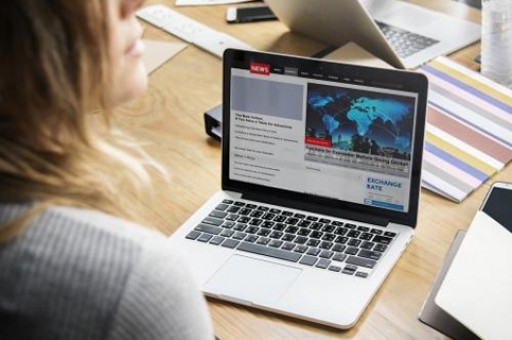
5.Excel表格中进行字体竖放或倾斜的操作方法
6.Excel怎么设置文字向上旋转
版权声明:本文内容由网络用户投稿,版权归原作者所有,本站不拥有其著作权,亦不承担相应法律责任。如果您发现本站中有涉嫌抄袭或描述失实的内容,请联系我们jiasou666@gmail.com 处理,核实后本网站将在24小时内删除侵权内容。